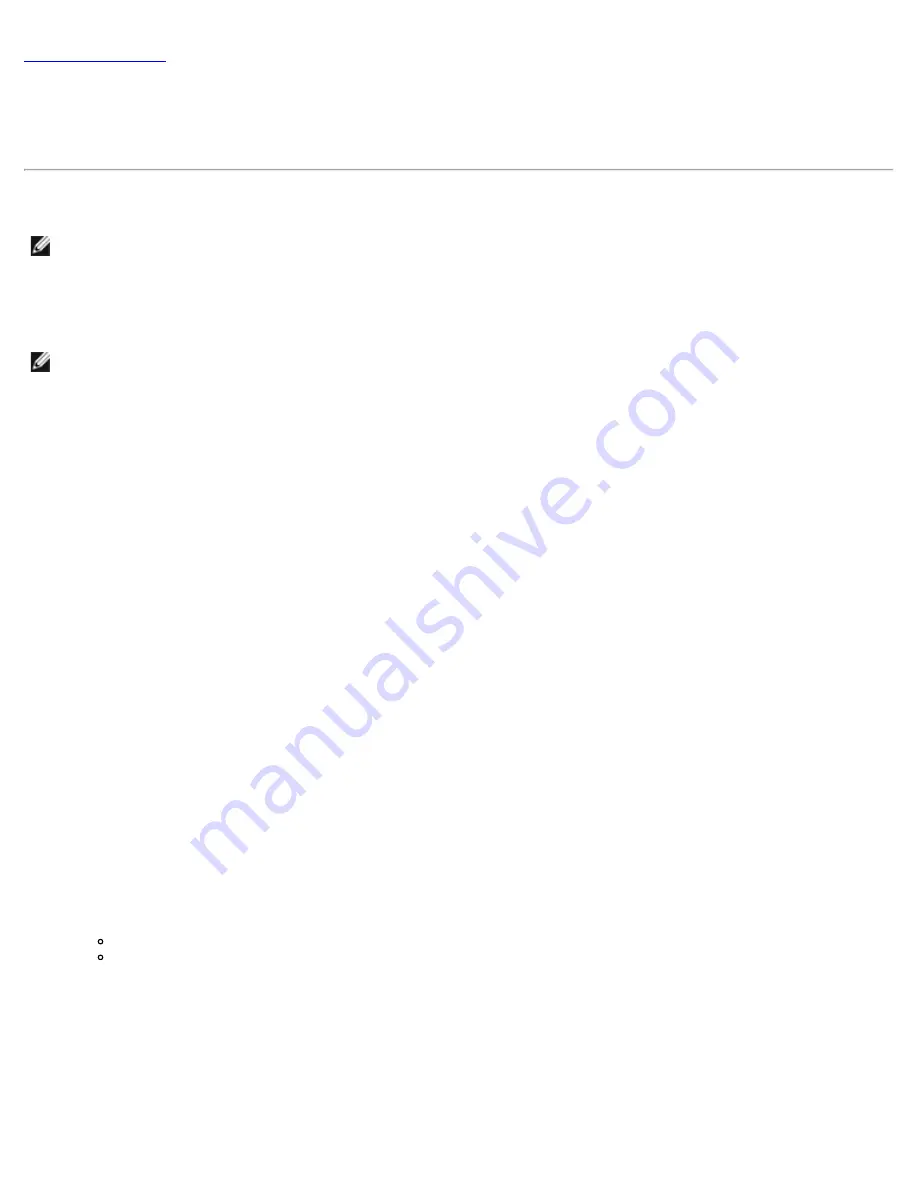
Configuration des options de démarrage DHCP iSCSI : Guide d'utilisation de la Carte mezzanine QLogic QME8242
file:///T|/htdocs/NETWORK/QLogic/71922/fr/dhcpboot.htm[9/26/2012 4:30:15 PM]
Retour au Sommaire
Configuration des options de démarrage DHCP iSCSI : Guide
d'utilisation de la Carte mezzanine QLogic QME8242
Pour configurer le serveur DHCP afin de prendre en charge le démarrage iSCSI, vérifiez d'abord que le serveur DHCP est
configuré, puis reportez-vous à la procédure suivante.
REMARQUE :
cette version ne prend pas en charge le démarrage DHCP iSCSI pour IPv6. Reportez-vous aux futurs
Readme
(Lisezmoi) et
Notes de mise à jour
pour être notifié de la prise en charge d'IPv6.
Configuration du démarrage DHCP iSCSI pour IPv4
REMARQUE :
bien que cette section décrive la manière de configurer un adaptateur QLogic et un serveur DHCP sur
Windows 2003 ou Windows 2008 pour permettre le fonctionnement de DHCP, des étapes supplémentaires sont
requises. Par exemple, vous devez aussi configurer les adresses IP des interfaces Ethernet sur le serveur DHCP, ainsi
que le boîtier de stockage iSCSI et le réseau. Ces étapes de configuration dépassent le champ de ce guide.
Pour configurer l'adaptateur QLogic afin d'obtenir tous ses paramètres de cibles, d'initiateurs iSCSI et IP à partir
du serveur DHCP :
1. Vérifiez que les BIOS et micrologiciels les plus récents sont installés.
2. Redémarrez le serveur, puis à l'affichage de l'écran du BIOS QLogic iSCSI, appuyez sur <Ctrl+Q> pour entrer dans
l'utilitaire BIOS de l'adaptateur,
Fast!
UTIL.
3. Dans l'écran initial Select Host Adapter (Sélection de l'adaptateur de l'hôte), sélectionnez les ports de l'adaptateur que
vous voulez configurer pour un démarrage SAN. Ce seront les mêmes adresses MAC pour lesquelles vous avez créé des
réservations sur le serveur DHCP.
4. Appuyez sur la touche <Enter>.
Si les deux ports doivent être configurés, réalisez les étapes suivantes pour le premier port, terminez sa configuration,
puis répétez les étapes pour le second port.
5. Dans l'écran Options de
Fast!
Util, sélectionnez
Configuration Settings
(Paramètres de configuration), puis appuyez
sur la touche <Enter>.
6. Dans l'écran Configuration Settings (Paramètres de configuration), sélectionnez
iSCSI Boot Settings
(Paramètres de
démarrage iSCSI), puis appuyez sur <Enter>.
7. Dans l'écran iSCSI Boot Settings (Paramètres de démarrage iSCSI ), sélectionnez
Adapter Boot Mode
(Mode de
démarrage de l'adaptateur), puis appuyez sur <Enter>.
8. Lors de l'affichage des divers modes de démarrage, sélectionnez
DHCP using VendorID
(DHCP à partir d'ID de
fournisseur), puis appuyez sur <Enter>.
9. Sélectionnez
DHCP Boot Settings
(Paramètres de démarrage DHCP), puis appuyez sur <Enter>.
10. Dans l'écran DHCP Boot Settings (Paramètres de démarrage DHCP), sélectionnez
Vendor ID
(ID de fournisseur), puis
appuyez sur <Enter>.
11. Entrez l'
ID de fournisseur
(classe) que vous avez défini antérieurement dans les étapes de configuration du serveur
DHCP, puis appuyez sur <Enter>. Notez que le nom d'ID de fournisseur est sensible à la casse. Pour cet exemple,
utilisez
QLOGIC_ISAN
, car cela correspond à ce qui a été configuré antérieurement.
12. Appuyez sur <Esc> la touche jusqu'à l'affichage de l'écran Configuration Settings Modified (Paramètres de configuration
modifiés).
13. Sélectionnez
Save changes
(Enregistrer les modifications), puis appuyez sur <Enter>.
14. Si tous les composants sont configurés correctement, vous pouvez effectuer l'une des deux opérations suivantes :
Réinitialiser l'adaptateur depuis le BIOS.
Redémarrer le serveur.
L'adaptateur devrait maintenant pouvoir obtenir toutes ses informations de cibles, d'initiateurs et IP à partir du serveur DHCP.
Option 17 de DHCP, chemin racine
L'option 17 de DHCP spécifie le nom du chemin qui contient le disque racine du client. Le chemin est formaté sous la forme
d'une chaîne de caractères composée de caractères appartenant au jeu de caractères ASCII du terminal virtuel de réseau
(NVT). Les données sont formatées sous la forme d'une chaîne utilisant l'option de chemin racine de DHCP (Option 17) :
"iscsi:" <servername | serveripaddress>":"<protocol>":"<port>":"<LUN>":"<targetname>"
Содержание QLogic Family of Adapters
Страница 208: ...トラブルシューティング QLogic QME8242 メザニンカードユーザーズガイド file T htdocs NETWORK QLogic 71922 ja trouble htm 9 26 2012 4 28 02 PM ...
Страница 210: ...トラブルシューティング QLogic QME8242 メザニンカードユーザーズガイド file T htdocs NETWORK QLogic 71922 ja trouble htm 9 26 2012 4 28 02 PM ...
Страница 219: ...소개 QLogic QME8242 메자닌 카드 사용 설명서 file T htdocs NETWORK QLogic 71922 ko intro htm 9 26 2012 4 28 13 PM ...
Страница 226: ...문제 해결 QLogic QME8242 메자닌 카드 사용 설명서 file T htdocs NETWORK QLogic 71922 ko trouble htm 9 26 2012 4 28 27 PM ...
Страница 228: ...문제 해결 QLogic QME8242 메자닌 카드 사용 설명서 file T htdocs NETWORK QLogic 71922 ko trouble htm 9 26 2012 4 28 27 PM ...
Страница 237: ...简介 QLogic QME8242 夹层卡用户指南 file T htdocs NETWORK QLogic 71922 cs intro htm 9 26 2012 4 28 51 PM 返回目录页面 ...
Страница 245: ...故障排除 QLogic QME8242 夹层卡用户指南 file T htdocs NETWORK QLogic 71922 cs trouble htm 9 26 2012 4 29 02 PM ...
Страница 247: ...故障排除 QLogic QME8242 夹层卡用户指南 file T htdocs NETWORK QLogic 71922 cs trouble htm 9 26 2012 4 29 02 PM ...
Страница 834: ...配置 iSCSI 启动程序 QLogic QME8242 夹层卡用户指南 file T htdocs NETWORK QLogic 71922 cs initiatr htm 9 26 2012 4 35 58 PM ...
Страница 897: ...iBFT 引导设置 QLogic QME8242 夹层卡用户指南 file T htdocs NETWORK QLogic 71922 cs ibft htm 9 26 2012 4 36 51 PM 返回目录页面 ...
















































